Hướng Dẫn Cách Chuyển Tiếng Việt Trên Máy Tính Windows 10, Cách Để Đổi Ngôn Ngữ Trên Máy Tính (Kèm Ảnh)
Khi mua máy tính mới hay cũ ở Nhật Bản, ngôn ngữ được cài đặt mặc định trên máy tính sẽ là tiếng Nhật. Nếu bạn chưa quen sử dụng trên nền tảng ngôn ngữ tiếng Nhật và muốn chuyển ngôn ngữ sang tiếng Việt thì hãy tham khảo cách cách thay đổi ngôn ngữ trên máy tính có hệ điều hành windows 10 ở trong bài viết này nhé.
Đang xem: Cách chuyển tiếng việt trên máy tính
Cách cài tiếng Việt trên Windows 10
Trên thực tế có nhiều cách khác nhau để chuyển ngôn ngữ tiếng Nhật sang tiếng Việt trên máy tính, nhưng dưới đây là cách thay đổi dễ thao tác và phổ biến nhất.
Bước 1: Mở cài đặt <�設定>
Nhấn nút 「Windows」ở phía dưới bên trái của bàn phím, hoặc nhấn chuột vào biểu tượng Windows ở góc dưới bên trái màn hình máy tính để mở Start.
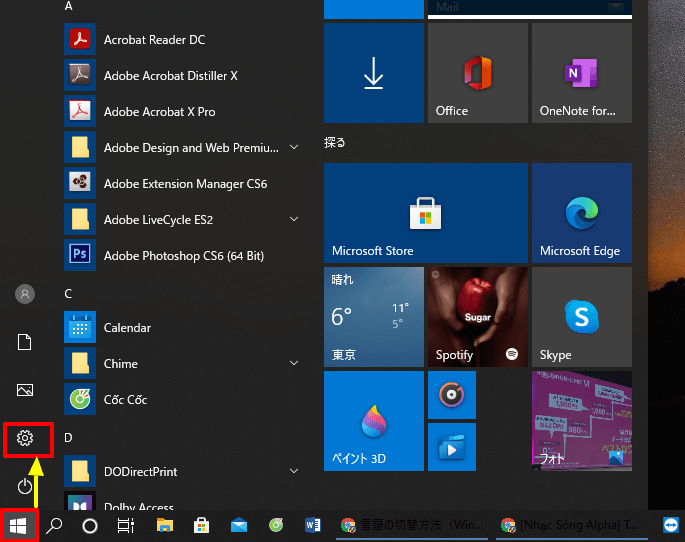
Mở cài đặt
Sau đó, nhấp chuột vào biểu tượng bánh răng để mở cài đặt = 設定.
Bước 2: Chọn thời gian và ngôn ngữ <�時刻と言語>
Sau khi giao diện cài đặt hiện ra, chọn tiếp vào mục Thời gian và Ngôn Ngữ【時刻と言語】.
Xem thêm: Unit 3: Peoples Of Viet Nam “, Ngữ Pháp Unit 3 Lớp 8: Peoples Of Viet Nam

Chọn thời gian và ngôn ngữ
Bước 3: Chuyển tiếng Nhật sang tiếng Việt
3-1: Ngôn ngữ mặc định khi mua máy tính ở Nhật sẽ là Tiếng Nhật (日本語). Vì vậy để chuyển sang tiếng Việt, bạn hãy chọn vào 【言語】→【優先する言語を追加する】.
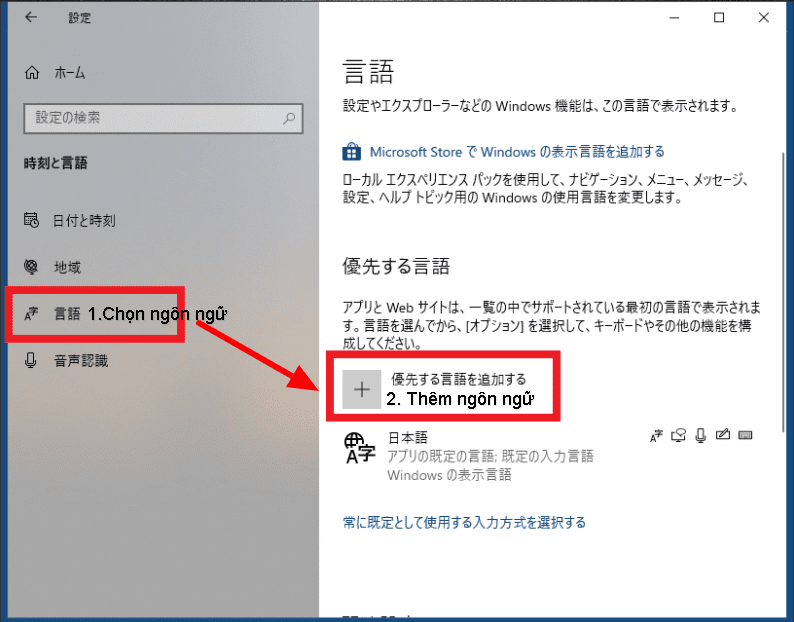
Chọn thêm ngôn ngữ
3-2: Lúc này trên màn hình sẽ xuất hiện nhiều ngôn ngữ khác nhau trên Thế Giới, hãy tìm và chọn vào Tiếng Việt (ベトナム語) để thêm tiếng Việt vào máy tính. Hoặc nhập 【ベトナム】hay 【Tiếng Việt】vào ô tìm kiếm thì bạn sẽ dễ dàng thấy bộ ngôn ngữ Tiếng Việt.
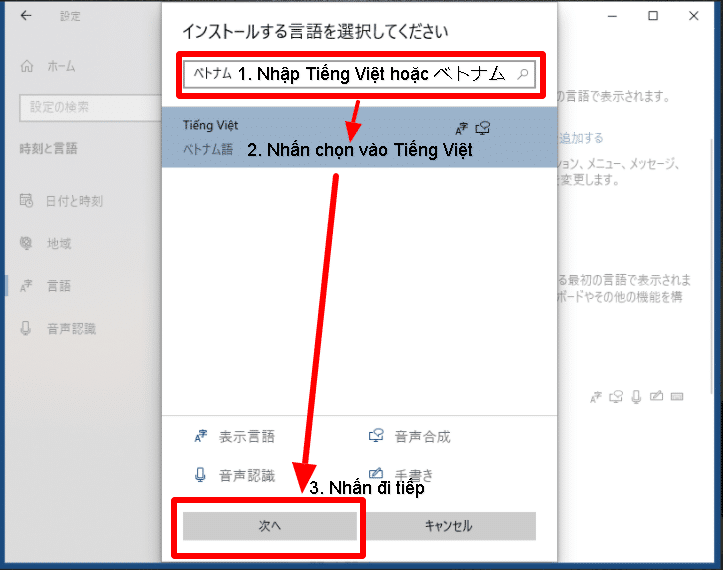
Cài đặt tiếng Việt cho Windows 10
Sau đó, nhấn vào 【次へ】để đi tiếp.
Xem thêm: Soạn Thảo Văn Bản Trên Ipad, Soạn Văn Bản, Gõ Tiếng Việt Trên Ipad
3-3: Tiếp theo, hãy check vào các ô như hình bên dưới, rồi nhấn tiếp vào 【インストール】để cài gói Tiếng Việt vào máy tính của bạn.














